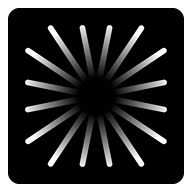一键同步,尽享iPhone应用程序精彩
在这个快节奏的数字时代,我们的iPhone已经不仅仅是通讯工具,它更像是我们生活的延伸,承载着我们的工作、娱乐、学习乃至个人情感的方方面面。其中,应用程序(Apps)作为iPhone的灵魂,更是我们日常不可或缺的一部分。然而,随着我们下载的应用越来越多,如何高效地管理这些应用,确保它们的数据能够在不同设备间无缝同步,成为了许多iPhone用户关注的焦点。今天,就让我们一起深入探讨“iPhone同步应用程序”的奥秘,让你的数字生活更加顺畅无阻。

为什么需要iPhone同步应用程序?
想象一下,你正在家中使用iPhone上的某个健康管理应用记录当天的运动数据,而到了办公室,你希望通过iPad继续查看并分析这些数据。又或者,你在旅行途中用iPhone拍下了无数美好瞬间,想要立刻在MacBook上编辑这些照片并分享给朋友。这些场景,都指向了一个共同的需求——跨设备的数据同步。iPhone同步应用程序,正是为了满足这一需求而生,它让数据不再局限于单一设备,而是能够在你的所有苹果设备间自由流动,极大地提升了效率和便利性。
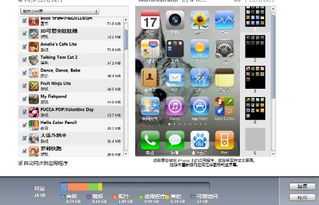
如何实现iPhone应用程序的同步?
1. 利用iCloud实现自动同步
iCloud是苹果提供的一项云服务,它几乎能够同步iPhone上的所有重要数据,包括应用程序数据、照片、联系人、日历、备忘录等。要启用iCloud同步,只需按照以下步骤操作:
设置iCloud账户:确保你的iPhone已经登录了iCloud账户,并且开启了“iCloud云备份”功能。
选择同步内容:在设置中,找到“iCloud”选项,点击进入后,你可以看到一系列可以同步的内容列表,根据自己的需求勾选相应的选项,如“照片”、“通讯录”、“日历”等。
应用程序内设置:部分应用程序需要在其内部设置中开启iCloud同步功能,例如Notes、Reminders等,确保这些设置也已经被激活。
一旦设置完成,你的应用程序数据就会自动通过iCloud在不同设备间同步,无需手动操作。
2. 使用iTunes或Finder进行手动备份与恢复
对于不希望通过iCloud进行自动同步的用户,iTunes(Mac旧版)或Finder(Mac新版)提供了手动备份与恢复iPhone数据的功能,这同样包括应用程序数据。
连接设备:使用USB线将iPhone连接到电脑。
打开iTunes/Finder:Mac用户可直接打开Finder,在左侧边栏选择你的iPhone;Windows用户需先打开iTunes,然后在顶部菜单中选择设备。
备份与恢复:在备份部分,点击“立即备份”即可开始备份过程。若需恢复数据,只需在相同的界面选择“恢复备份”并选取相应的备份文件即可。
请注意,手动备份与恢复相对耗时,且需要频繁操作以保持数据的最新状态。
3. 第三方应用同步工具
除了苹果官方的解决方案外,市场上还存在一些第三方应用同步工具,它们提供了更加灵活和定制化的同步选项。然而,使用这类工具时,务必注意隐私和数据安全,确保选择的是信誉良好、评价高的软件。
同步应用程序的好处
1. 提升效率
无论是工作还是生活,跨设备的数据同步都能让你在任何时间、任何地点无缝切换,继续之前的任务,无需从头开始,大大提高了工作效率和生活品质。
2. 保持数据一致性
不同设备间的数据同步,确保了你的信息始终处于最新状态,避免了因设备间数据不一致而引发的混乱和误解。
3. 节省存储空间
通过云端同步,你可以在不占用本地存储空间的情况下,享受所有设备的完整数据访问权限,这对于存储空间有限的设备来说尤为重要。
同步过程中的注意事项
1. 网络稳定性
无论是iCloud还是第三方同步工具,都依赖于网络连接。因此,在进行大规模数据同步时,请确保网络环境稳定,避免因网络中断导致的数据丢失或同步失败。
2. 数据隐私与安全
虽然iCloud和苹果官方工具在数据隐私保护方面做得相当出色,但用户仍需保持警惕,定期查看并管理自己的iCloud账户,避免不必要的隐私泄露风险。
3. 同步冲突处理
在极少数情况下,可能会遇到同步冲突,即同一份数据在不同设备上被修改后产生的版本不一致问题。此时,苹果设备通常会提供冲突解决机制,如选择保留哪一份数据,用户需根据实际情况做出判断。
结语
在这个数字化时代,iPhone同步应用程序不仅是一项技术功能,更是我们追求高效、便捷生活方式的体现。通过合理利用iCloud、iTunes/Finder以及可能的第三方工具,我们可以轻松实现跨设备的数据同步,让数据成为连接我们生活的桥梁,而非阻碍。记住,无论是工作汇报、家庭照片还是个人笔记,只要一键同步,就能让你的数字世界更加井然有序,随时随地,随心所欲。现在,就让我们一起行动起来,开启你的智能同步之旅吧!
- 上一篇: 云梯端软件用户配置界面
- 下一篇: 剑灵游戏大鱼坊采集点位置全攻略
新锐游戏抢先玩
游戏攻略帮助你
更多+-
03/19
-
03/19
-
03/19
-
03/19
-
03/19